
(先日購入したAirMac Extremeのランプ部分:iPhone5で撮影)
リビングで作業する時にはもう完全に手放せなくなったMacBook Air 11インチ。
ちゃんと802.11acで接続されているかな?と思ってメニューバーのWi-Fiをoptionキーを押しながらクリックしてみると...
あれ?2.4Ghzで設定したネットワーク名「AirMac Extreme NW」に繋がってる...。
せっかく爆速の802.11acで接続できるのになんでかなと調べてみたら、システム環境設定「ネットワーク」の設定が原因でした。
「ネットワーク」の「詳細」で確認
優先したいWi-Fiネットワークの順番を変更するには...
「システム環境設定」→「ネットワーク」で、
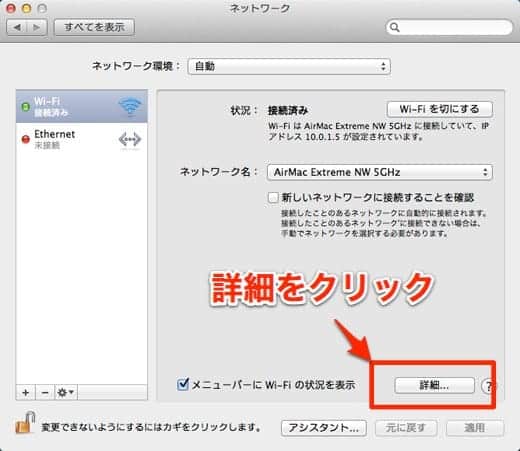
右下の「詳細」をクリックします。
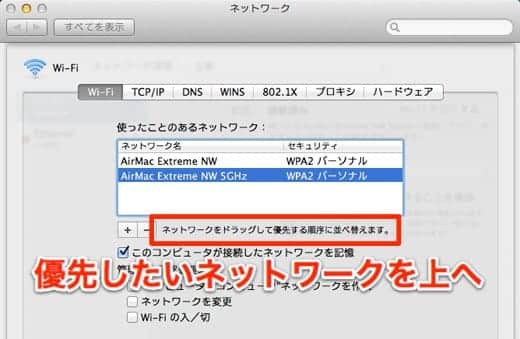
「Wi-Fi」タブを開くと、今まで使ったことのあるネットワークが表示されてます。
そして、優先したいネットワークを上へドラッグして順番を変えます。
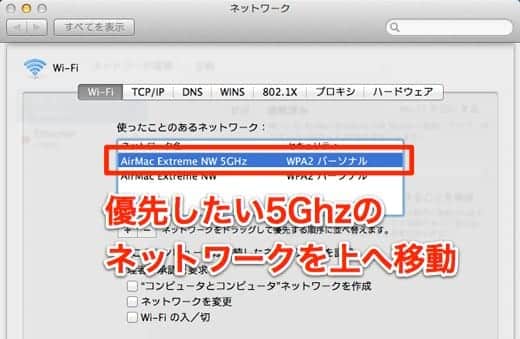
うちの環境では2.4Ghzのネットワーク名「AirMac Extreme NW」と5Ghzのネットワーク名「AirMac Extreme NW 5Ghz」の2つが表示されていました。
2.4Ghzのネットワークが上にあったので、優先したい5Ghzのネットワークを最上部へ移動しておきました。
これで、コンピュータを再起動した時など、優先的に5Ghzのネットワークに繋がるようになります。
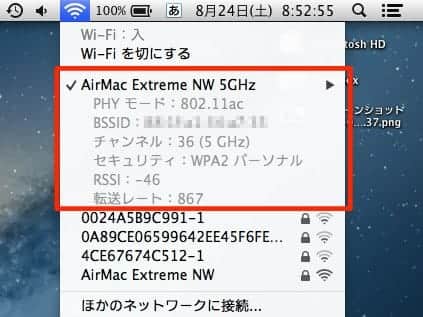
MacBook Airを再起動してすぐWi-Fiを確認してみると、5Ghzのネットワーク「AirMac Extreme NW 5Ghz」に繋がってました。
これでOK!
この設定方法、1つの場所で複数のWi-Fiがある時に憶えておくと便利ですね。
Mac便利な使い方の記事をもっと読む
 Macのメールフォルダの中身が消えた場合の復元方法!Time Machineがあれば安心
Macのメールフォルダの中身が消えた場合の復元方法!Time Machineがあれば安心 【Windows→Mac乗り換え】MacのBack SpaceキーとDeleteキーの動作の違いまとめ
【Windows→Mac乗り換え】MacのBack SpaceキーとDeleteキーの動作の違いまとめ 複数のファイルを簡単に一つのフォルダにまとめる方法 & おまけ
複数のファイルを簡単に一つのフォルダにまとめる方法 & おまけ ページのトップへ...そして、一番下へ...。キーボードやタップで簡単に移動する方法
ページのトップへ...そして、一番下へ...。キーボードやタップで簡単に移動する方法 マイフォトストリームの代替案は容量無制限の共有アルバムにしました
マイフォトストリームの代替案は容量無制限の共有アルバムにしました マイフォトストリームが2023年7月に終了。愛用してたのに...代わりの機能はあるの?
マイフォトストリームが2023年7月に終了。愛用してたのに...代わりの機能はあるの? ラクになった!M1 Max にVenturaをクリーンインストールする方法
ラクになった!M1 Max にVenturaをクリーンインストールする方法 Split Viewの便利な使い方 比較したい情報を2つ左右に並べて見比べる
Split Viewの便利な使い方 比較したい情報を2つ左右に並べて見比べる- →「Mac便利な使い方」の記事一覧へ
記事についてのご感想・ご質問、受付中!
分かりやすい記事になるように努めてますが、「こういうことを知りたかった」「ここについてもうちょっと詳しく教えて」など、当記事について質問や知りたいことがあれば以下のツイートボタンからお気軽にお送りください。自動的に記事URLが入りますのでそのまま質問内容を最上部に記入してください。できるだけ早く返信させていただきます(質問が多い場合はお時間をいただくことがあります)。
ご質問は無料。質問はもちろん、「役に立った!」「面白かった!」など、お褒めの言葉だともっとうれしいです!
記事を少しでもより良いものにするためにご協力をお願いいたします。
このブログ「スーログ」を購読する

「いいね!」しよう。
● 最新記事をRSSで配信中です。feedlyへの登録はこちらから。
● twitterでの情報発信、YouTubeで動画レビューも公開してます。チャンネル登録もよろしく!
